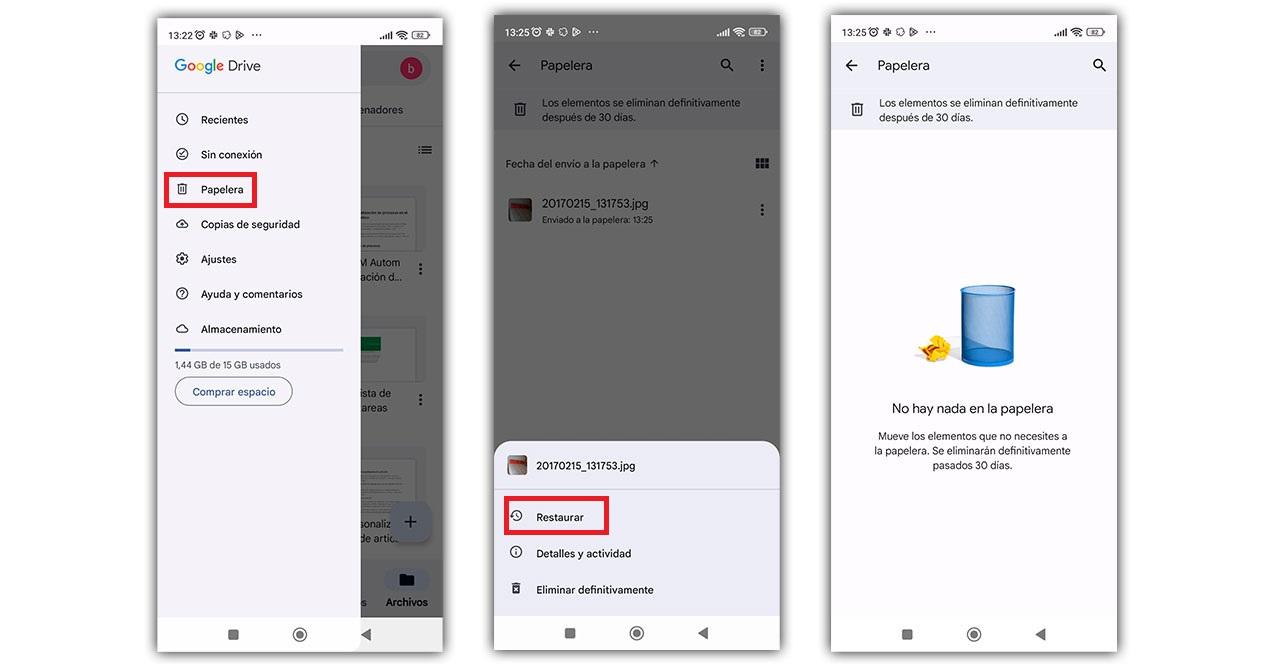Syitä on monia syitä Google Drive saattaa epäonnistua matkapuhelimellasi, jostakin tietystä Internet-yhteytesi toimimattomuudesta tai muusta tilanteesta, josta et tiedä, miten selviytyä.
Olet ehkä huomannut, että sovellus ei lataudu, sulkeutuu, aiheuttaa ongelmia tai ei löydä tiedostoa. Kerromme sinulle joistakin tärkeimmät virheet joita voi esiintyä kuuluisassa Googlen pilvitallennuspalvelussa ja miten ne ratkaistaan.
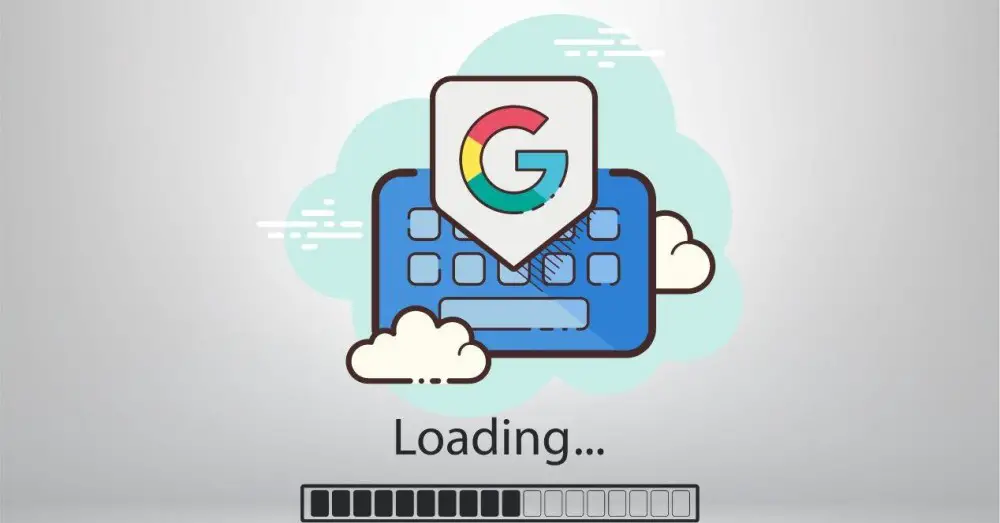
Yritä ensin tehdä tämä
Jos ongelma johtuu sovellus, joka kaatuu, sulkeutuu, ei lataudu tai ei toimi hyvin , yritä poistaa sen tiedot (ei tallentamasi tiedot). Päällä Android, vaiheet ovat seuraavat:
- Mene asetuksiin
- Hae sovelluksia
- Etsi Google Drive
- Katso hakemustiedoista
- Napsauta tallennustilassa tyhjennä tiedot
- Voit myös yrittää tyhjentää välimuistin.
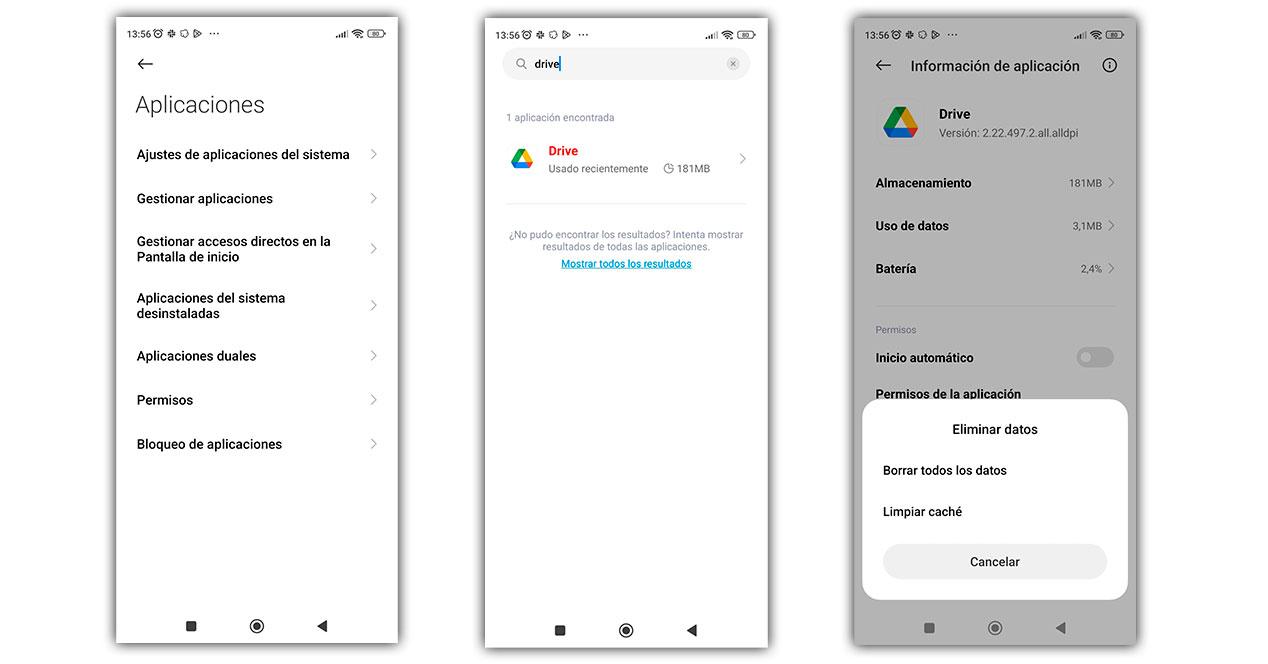
Jos muodostat yhteyden verkosta, ongelma saattaa olla sisällä selaimen . Jos näin on, sinun on varmistettava, että tätä tuetaan. Myös selkeä välimuisti ja evästeet. Jokaisessa selaimessa se toimii kuitenkin eri tavalla kromi sinun on avattava sovellus ja toimittava seuraavasti:
- Napsauta Lisää
- Siirry Historia vaihtoehto
- Valitse Poista selaustiedot
- Valitse poistaaksesi kaikki tiedot tai haluamasi ajan
- Valitse Evästeet ja tiedot muista sivustoista ja Välimuistissa olevat tiedostot ja kuvat -ruudut
- Vahvista tietojen poistaminen
- Voit myös asenna sovellus ja kokeile sitä.
Varmista, että se ei johdu a viimeisin päivitys joka aiheuttaa ongelmia tai että sinun on päivitettävä mobiililaite tai sovellus. Toinen vaihtoehto on poista sovellus ja asenna se uudelleen. Kokeile suorittaa virustorjunta siltä varalta, että olet vahingossa asentanut haittaohjelmia. Oletko kokeillut käynnistää kännykän uudelleen?
Se ei lataudu, tiedostot latautuvat hitaasti tai eivät lataudu
Tärkeimmät syyt tähän ovat se, että sinulla ei ole hyvää Internet-yhteyttä. Varsinkin jos saat virheilmoituksen Yritetään ladata tai kaikki on hyvin hidasta. Yrittää muodostaa yhteyden toiseen verkkoon tai vaihtamalla WiFi dataan tai päinvastoin nähdäksesi, toimiiko se, tai jos ei, käytä offline-tilassa.
Se voi tapahtua myös sinulle, koska tiedostot ovat liian suuria , koska vaikka voit tallentaa suuria tiedostoja, sinun ei pitäisi ylittää tiettyjä rajoja. Jos näin on, on parasta yrittää jakaa tiedot useampaan kuin yhteen tiedostoon ladataksesi ne.
Odota, jos se on tilapäinen ongelma
Se voi tuntua typerältä, mutta joskus voit tehdä vain odota. Saattaa olla, että yhteytesi ei toimi oikein tällä hetkellä, koska olet alueella, jolla ei ole kattavuutta, että kyseessä on tietty vika tai palvelu on poissa käytöstä.
Jos haluat tietää, onko sinun palvelimet ovat alas ja siksi se ei toimi, voit tarkista se täällä . Jos siinä näkyy vihreä V, se tarkoittaa, että palvelimet eivät ole pois päältä. Jos saat Temporary Error (502) -viestin, kun yrität avata tiedostoja, se tarkoittaa ne ovat tilapäisesti poissa käytöstä , mutta ne tulevat olemaan.

Voit myös yrittää käynnistä matkapuhelin uudelleen nähdäksesi, onko se korjattu tällä tavalla, joskus vain tekemällä näin ratkaiset jo suurimman osan älypuhelimesi ongelmista.
Palauta vahingossa poistettu tiedosto
Jos et löydä äskettäin lataamaasi tiedostoa, varmista ensin, että olet ladannut sen oikein ja että olet oikealla tilillä . Joskus meillä on asiakirjoja yhdellä Google-tilillä ja muita tietoja toisella. Se voi myös olla sitä olet vahingossa poistanut sen.
Tässä tapauksessa ratkaisu on yksinkertainen, koska se menee roskakoriin. Voit palauttaa sen noudattamalla muutamaa yksinkertaista vaihetta:
- avaa sovellus
- Napsauta 3 riviä vasemmassa yläkulmassa
- Valitse Roskakori vaihtoehto
- Jos tiedosto tulee näkyviin, napsauta sen nimen vieressä olevaa 3 pistettä
- Vahvista Palauttaa vaihtoehto